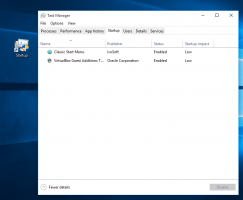Buka Setiap Folder Di Jendela Baru Di Windows 10
Anda dapat mengonfigurasi File Explorer untuk membuka setiap folder di jendela baru. Ini dapat dilakukan tanpa menggunakan alat pihak ketiga. Hari ini, kita akan melihat bagaimana Anda bisa melakukannya.
Iklan

Dalam versi Windows yang lebih lama seperti Windows 95, Explorer dikonfigurasi untuk membuka setiap folder di jendelanya sendiri. Jika Anda menggunakan Windows 95, Anda mungkin ingat ini. Dimulai dengan Windows 98, dan di semua versi Windows berikutnya, semua folder yang Anda jelajahi dengan File Explorer dibuka di jendela yang sama. Dimungkinkan untuk mengubah perilaku ini dan membuat File Explorer membuka setiap folder di jendela baru. Mari kita lihat bagaimana hal itu bisa dilakukan.
Untuk membuka setiap folder di jendela baru di Windows 10, lakukan hal berikut.
- Membuka Penjelajah Berkas.
- Di antarmuka pengguna Ribbon Explorer, klik File -> Ubah folder dan opsi pencarian.

Jika Anda memiliki
menonaktifkan Pita menggunakan alat seperti Winaero Ribbon Disabler, tekan F10 -> klik menu Tools - Folder Options. - Di jendela dialog "Opsi File Explorer", centang (aktifkan) opsi Buka setiap folder di jendelanya sendiri pada tab Umum.

Ini akan mengubah perilaku File Explorer secara permanen. Untuk mengembalikan perilaku default nanti, aktifkan opsi "Buka setiap folder di jendela yang sama" pada tab Umum dari jendela dialog opsi File Explorer.
Perlu disebutkan bahwa Anda dapat membuka folder apa pun yang diinginkan di jendela baru tanpa mengubah opsi umum File Explorer. Ada dua cara untuk melakukannya.
Pertama-tama, Anda dapat menggunakan antarmuka pengguna Ribbon.
- Pilih folder yang diinginkan dalam daftar file File Explorer. Kamu bisa aktifkan kotak centang di File Explorer.

- Di Pita, buka tab Beranda.
- Pada keyboard, tekan dan tahan tombol Ctrl kunci. Sekarang, klik perintah "Buka" di grup "Buka" pada Pita. Lihat tangkapan layar berikut:
 Folder yang dipilih akan dibuka di jendela baru.
Folder yang dipilih akan dibuka di jendela baru.
Tip: Jika Anda memilih lebih dari satu folder dalam daftar file dan mengklik perintah Buka Pita, semuanya akan dibuka di jendelanya sendiri. Tidak perlu memegang Ctrl kunci dalam kasus itu.
Juga, Anda dapat menekan Ctrl + N untuk membuka folder saat ini di jendela baru. Atau, Anda dapat mengklik File - Buka jendela baru di antarmuka pengguna Pita.
Terakhir, Anda bisa menggunakan menu konteks dari folder yang dipilih. Ada perintah khusus yang memungkinkan Anda membuka folder di jendela baru aplikasi File Explorer. Berikut adalah tampilannya:
Itu dia.